在辦公中我們經常會把打印機和win7電腦連起來方便辦公。打印機使用后,也會有緩存文件,其實可將win7打印機緩存文件更改到簡單的位置,方便管理,下面小編將為大家分享更改win7系統打印機緩存文件的路徑方法,一起去看看吧。
1.首先,咱們單擊打開win7旗艦版電腦的開始菜單,之后,咱們從開始菜單中直接選擇進入到設備和打印機程序。
2.之后就會彈出如下圖中所示的窗口了,咱們可以在這個窗口中直接看到win7旗艦版系統中安裝的打印機的圖標。咱們選擇要設置的打印機的圖標,然后點擊窗口上方的“打印機服務屬性”。
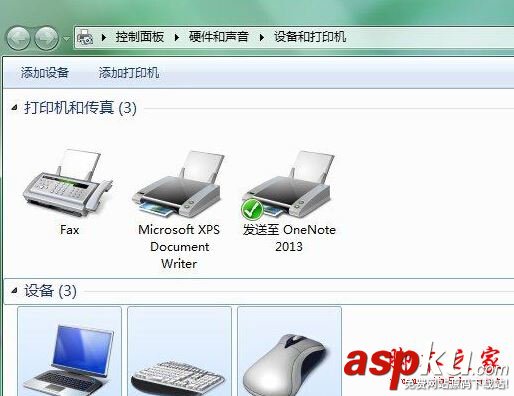
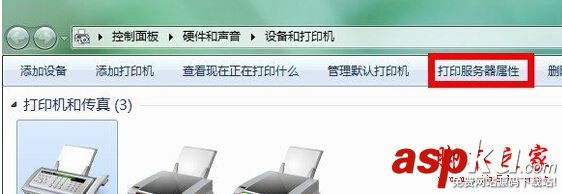
3.在彈出來的窗口中,咱們將界面切換到高級這一欄中,然后可以看到后臺打印文件夾這里的位置默認的是系統盤的位置,咱們需要先選擇下面的更改高級設置選項,然后才能夠對這個地址進行修改。設置完成之后,咱們點擊確定保存即可。
如何更改win7系統打印機緩存文件的路徑
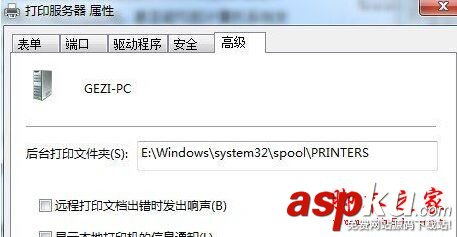
以上內容就是小編今天跟大家分享的win7系統打印機緩存文件的路徑更改的方法了,希望能夠幫助到大家!
新聞熱點
疑難解答